Riješite probleme s ROG Gaming Center pomoću ovih jednostavnih rješenja
- Ako je ROG Gaming centar ne radi, ažuriranje vašeg sustava je prva stvar koju biste trebali učiniti.
- Nedostatak administrativnih povlastica ponekad može uzrokovati probleme s ovim softverom.
- Antivirusni softver može ometati određene aplikacije, pa ćete možda morati prilagoditi svoje postavke.
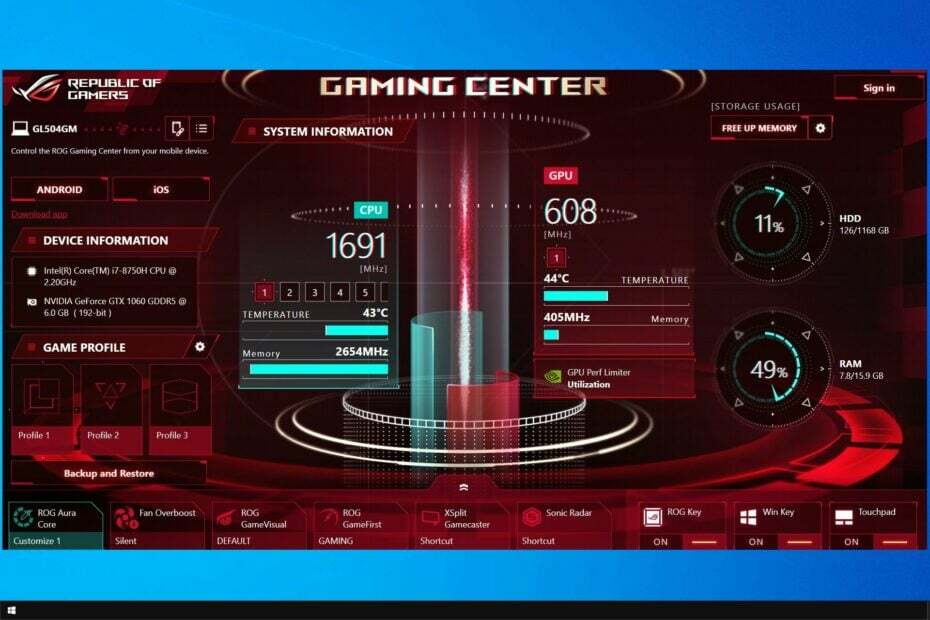
xINSTALIRAJTE KLIKOM NA PREUZMI DATOTEKU
- Preuzmite DriverFix (provjerena datoteka za preuzimanje).
- Klik Započni skeniranje pronaći sve problematične upravljačke programe.
- Klik Ažurirajte upravljačke programe kako biste dobili nove verzije i izbjegli kvarove sustava.
- DriverFix je preuzeo 0 čitatelja ovog mjeseca.
Republic of Gamers, također poznat kao ROG, ima za cilj pružiti zajednici igrača najbolje moguće iskustvo igranja.
Uz gaming računala, telefone i dodatke, ROG nudi i poseban softver za igrače. Vrhunac asortimana Asus ROG softvera je ROG Gaming Center, iako je ponekad problem s kojim se većina korisnika suočava kada ASUS ROG Gaming Center ne radi.
Ovo nije jedini pogođeni softver, a mnogi su to prijavili ASUS Aura je prestala raditi, no taj smo problem obradili u zasebnom vodiču.
Prijenosna računala ASUS ROG nude pomoćni program pod nazivom ROG Gaming Center odmah po otvaranju. To je sve na jednom mjestu za praćenje i fino podešavanje komponenti sustava.
Pomaže u održavanju mnogih računa za igranje na računalu, kao što ime sugerira, a mnogi igrači obožavaju stupanj personalizacije koji nudi.
No, čak i toliko voljena aplikacija ima nedostataka, a najočitiji je neispravan ROG gaming centar.
Što uzrokuje da Asus ROG Gaming Center ne radi?
Postoje određeni poznati uzroci ovog problema, a mnogi su korisnici govorili o njima. Veću opasnost nose nepoznati razlozi; no neki su načini učinkoviti, a da nitko ne zna kako. U svakom slučaju, pogledajte popis mogućih uzroka koji smo naveli u nastavku;
- Administratorske dozvole
Softver vjerojatno nema administratorski pristup, što bi objasnilo zašto se ROG Gaming Center ne pokreće. Stoga vam preporučujemo da mu dodijelite ova prava i provjerite rješava li to problem.
- Pogrešno konfigurirana instalacija
Instalacija vašeg računalnog softvera možda nije ispravno obrađena u pohrani, što bi objasnilo zašto se ROG Gaming Center nije pokrenuo. Stoga biste trebali pokušati ponovno instalirati softver koristeći dolje navedene alternative.
- Popis blokiranih programa Windows Defender
U nekim slučajevima aplikacija Windows Defender možda neće uspjeti prepoznati i dodati softver ROG Gaming Center na popis blokiranih. Stoga se problem može pojaviti ako Windows Defender ometa rad softvera.
- Zastarjeli upravljački programi
Kroz ROG Gaming Center možete upravljati različitim hardverom povezanim s igranjem, uključujući vašu grafičku karticu i periferne uređaje poput miša i tipkovnice. Ako želite spriječiti ovaj problem, pobrinite se instalirati drajvere za Asus monitor za najbolje iskustvo.
Kako da popravim Asus ROG Gaming Center ako ne radi?
1. Ažurirajte Windows
- Pritisnite Windows + jakombinacija tipki za otvaranje postavke.
- Kliknite na Ažuriranje i sigurnost opcija.
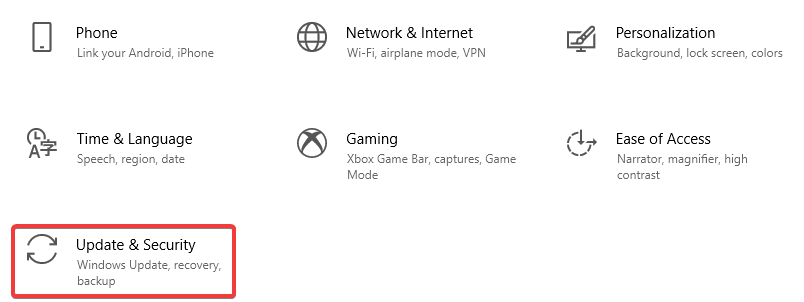
- Ispod Windows Update karticu, kliknite na Provjerite ima li ažuriranja dugme.
- Klik Sada instalirati i pridržavajte se uputa za ažuriranje ako je dostupno novo ažuriranje.
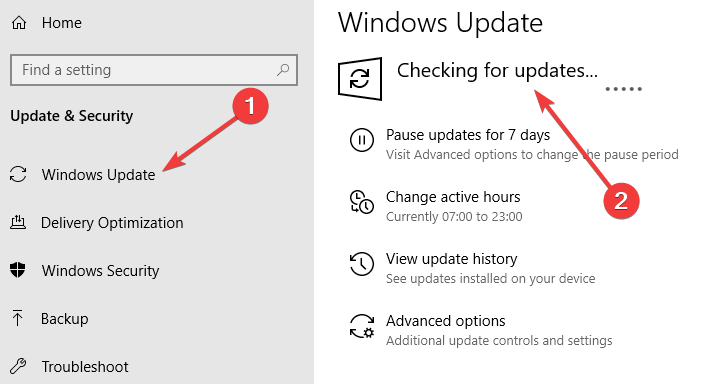
- Ako je Windows ažuriran, U toku ste poruka će se prikazati.
2. Ažurirajte upravljačke programe
- Desnom tipkom miša kliknite na Windows Start gumb i odaberite Upravitelj uređaja.
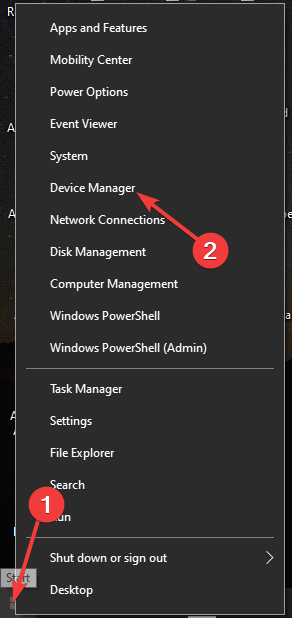
- Dvaput kliknite na Adapteri zaslona da ga proširim.
- Desnom tipkom miša kliknite na svoju upravljački program video kartice i izabrati Ažurirajte upravljački program.
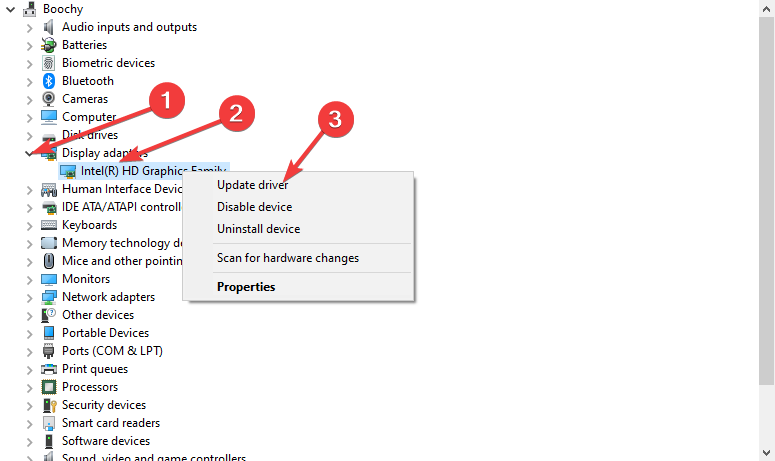
- Izaberi Automatsko traženje upravljačkih programa.

- Ako se upravljački programi ne ažuriraju, hoće Ažuriraj na najnoviju verziju.
- Kliknite na Zatvoriti.
Ako ovo rješenje nije uspjelo, preporučujemo da koristite softver koji će automatski pronaći i ažurirati sve zastarjele upravljačke programe na vašem sustavu.
- Preuzmite i instalirajte DriverFix.
- Pokrenite aplikaciju.
- Pričekajte da DriverFix otkrije sve vaše neispravne upravljačke programe.
- Softver će vam sada pokazati sve upravljačke programe koji imaju problema, a vi samo trebate odabrati one koje biste željeli popraviti.
- Pričekajte da DriverFix preuzme i instalira najnovije upravljačke programe.
- Ponovno pokretanje računalo kako bi promjene stupile na snagu.

DriverFix
Upravljački programi više neće stvarati probleme ako danas preuzmete i koristite ovaj moćni softver.3. Pokrenite ROG Gaming Center kao administrator
- Desnom tipkom miša kliknite prečac aplikacije na radnoj površini, a zatim odaberite Otvori lokaciju datoteke.
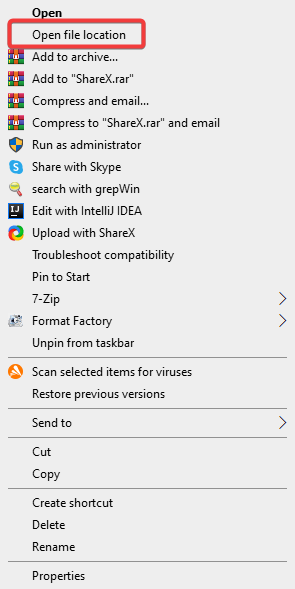
- U mapi koja se otvori potražite glavni izvršni, desnom tipkom miša kliknite na njega i zatim odaberite Svojstva.
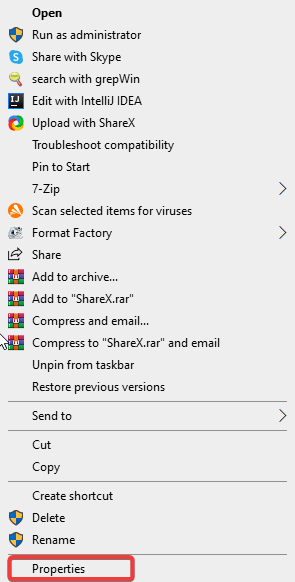
- Idi na Kompatibilnost tab.
- Označite okvir pored Pokrenite ovaj program kao administrator.
- Klik primijeniti i onda u redu.
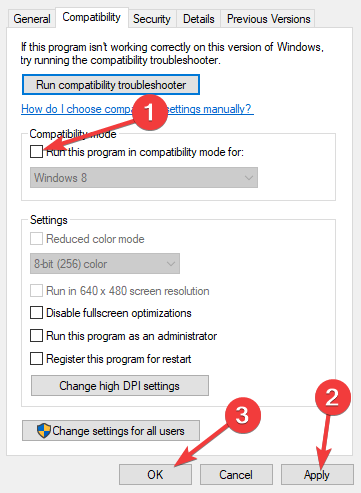
4. Dodajte iznimku svom antivirusnom programu
- pritisni Windows ključ, vrsta zaštita od virusa i prijetnjii odaberite ga.
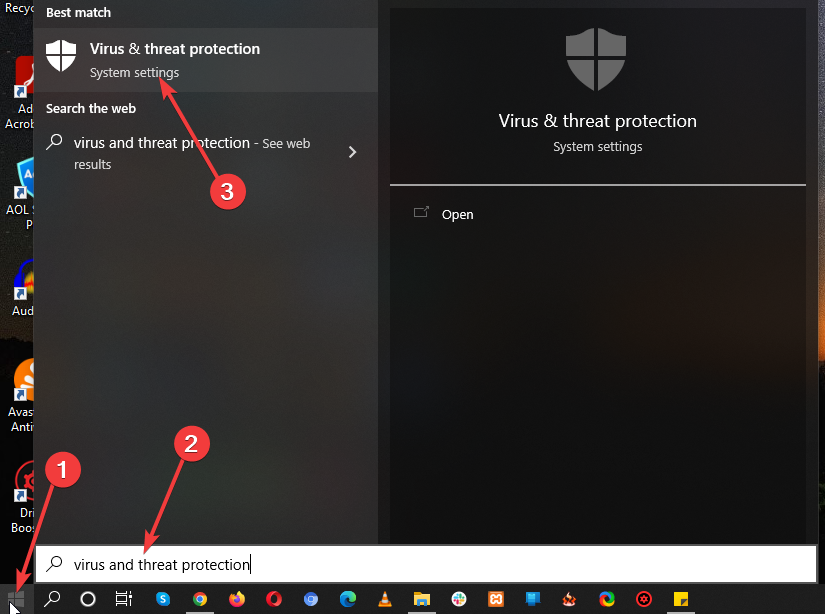
- Kliknite na Upravljanje postavkama.
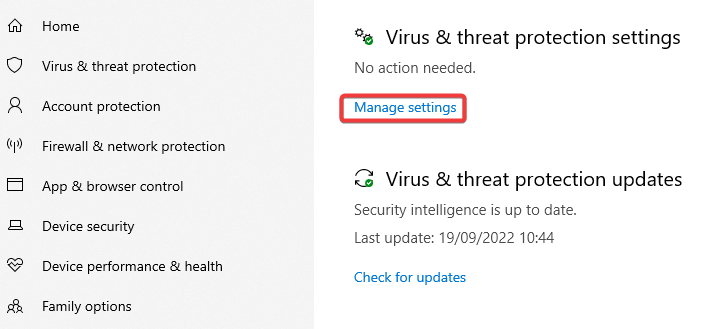
- Odaberite Dodajte ili uklonite izuzetke.
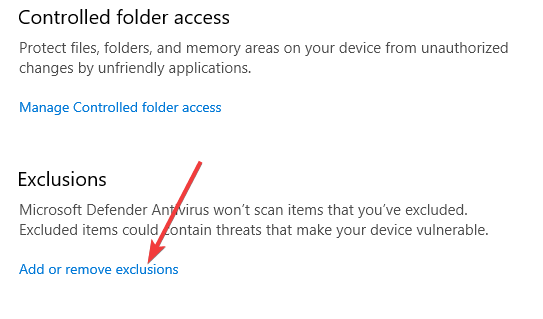
- u Isključivanja opcija, izaberite Dodavanje i isključivanje, zatim kliknite na Datoteka.
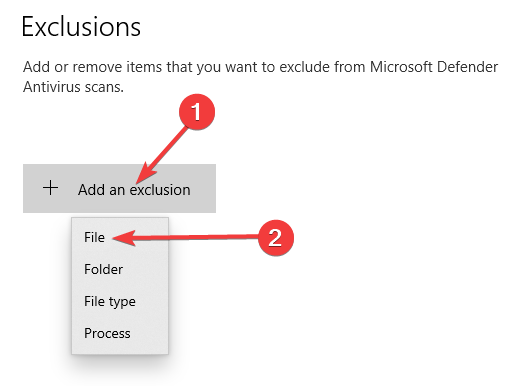
- Idi na Imenik datoteka, i kliknite ROG Gaming centar.
- Pričekajte da se alat uključi u sigurnosni paket.
- 9 popravaka za korištenje ako se traka s igrama ne otvara u sustavu Windows 10/11
- Kako popraviti MSI Dragon Center ako način igre ne radi
- Što je WSHelper.exe i kako popraviti njegove pogreške
- Što je nahimicservice.exe i trebate li ga ukloniti?
- Popravak: Iznimka Nepoznata softverska iznimka (0xe0000008)
5. Ažurirajte ROG Gaming Center
- PosjetitiROG Gaming centar stranica za preuzimanje.
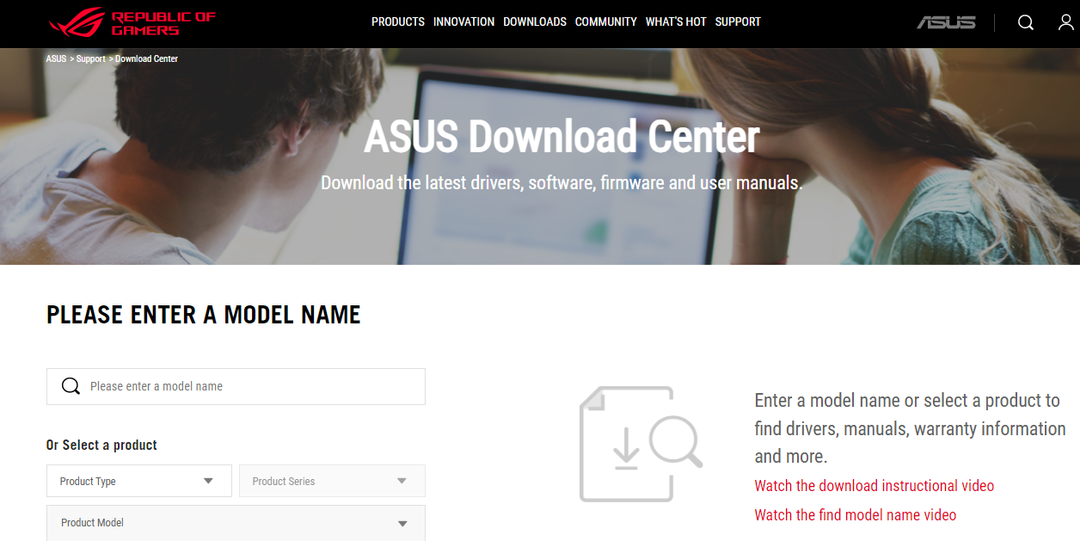
- Odaberite najnoviju verziju i preuzmite je.
- Provjerite rješava li to problem ROG gaming centar ne radi.
Koji su drugi problemi uobičajeni za Asus Gaming Center?
Kada koristimo ili pokrenemo ROG Gaming Center na našim računalima, imamo dodatne probleme. U sljedećim odlomcima raspravljat ćemo o nekim potencijalnim problemima na koje biste mogli naići s ovim programom.
- ROG Gaming Center ne prikazuje temperaturu procesora
Koristiti Točke vraćanja sustava za vraćanje vašeg računala u prethodno stanje ako ovaj problem i dalje postoji nakon nadogradnje ROG Gaming Center. Ponovna instalacija ROG Gaming Centera najbolji je postupak ako nemate nijednu točku vraćanja sustava.
- Kontrola ventilatora ROG Gaming Centera ne radi
Provjerite jesu li Windowsi i upravljački programi vašeg računala ažurni ako kontrola ventilatora ne radi. Prečace ASUS tipkovnice možete nabaviti u Microsoft Storeu. Ima preklapajuću obavijest funkcijske tipke koja nam omogućuje promjenu brzine ventilatora.
- G14, gumb ROG ne radi
Windows Defender ili bilo koji antivirusni program koji ste možda instalirali na svoje računalo mogao bi biti krivac za ovaj problem. Kao rezultat toga, dopustite programu ROG Gaming Center da radi na vašem računalu. Ako se problem nastavi, deinstalirajte antivirusni program.
- Aplikacije trećih strana
Uslužni program ROG Gaming Center Fan Control može prestati reagirati jer ga aplikacije trećih strana ometaju. Deaktivirajte problematične programe kako biste riješili problem. Kako biste spriječili ovakve probleme, provjerite jeste li ažurirali svoje upravljačke programe. Ako se problem nastavi, obratite se ASUS tehničkoj podršci.
- Turbo Gear u ROG Gaming Centru ne radi
Provjerite je li softver u novijoj ili starijoj verziji. Ako još uvijek koristite starije verzije, instalirajte najnovije. Povećajte taktove memorije i jezgre u Turbo Gearu da to popravite.
Nadamo se da će vam ovaj post pomoći u rješavanju problema ROG gaming centra. Na našoj web stranici možete pronaći puno više članaka vezanih uz tehnologiju.
Ako posjedujete ASUS uređaje, mogli bi vas zanimati naši Zaslon osjetljiv na dodir ne radi na ASUS laptopu vodič za više informacija.
Ako imate bilo kakve preporuke ili komentare, javite nam u odjeljku u nastavku.
Još uvijek imate problema? Popravite ih ovim alatom:
SPONZORIRANO
Neki problemi vezani uz upravljačke programe mogu se brže riješiti korištenjem namjenskog alata. Ako i dalje imate problema s upravljačkim programima, samo preuzmite DriverFix i pokrenite ga u nekoliko klikova. Nakon toga, pustite ga da preuzme i ispravi sve vaše pogreške u tren oka!


